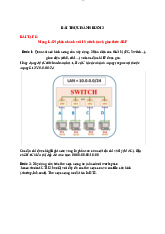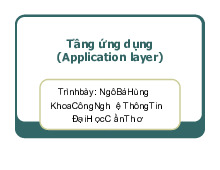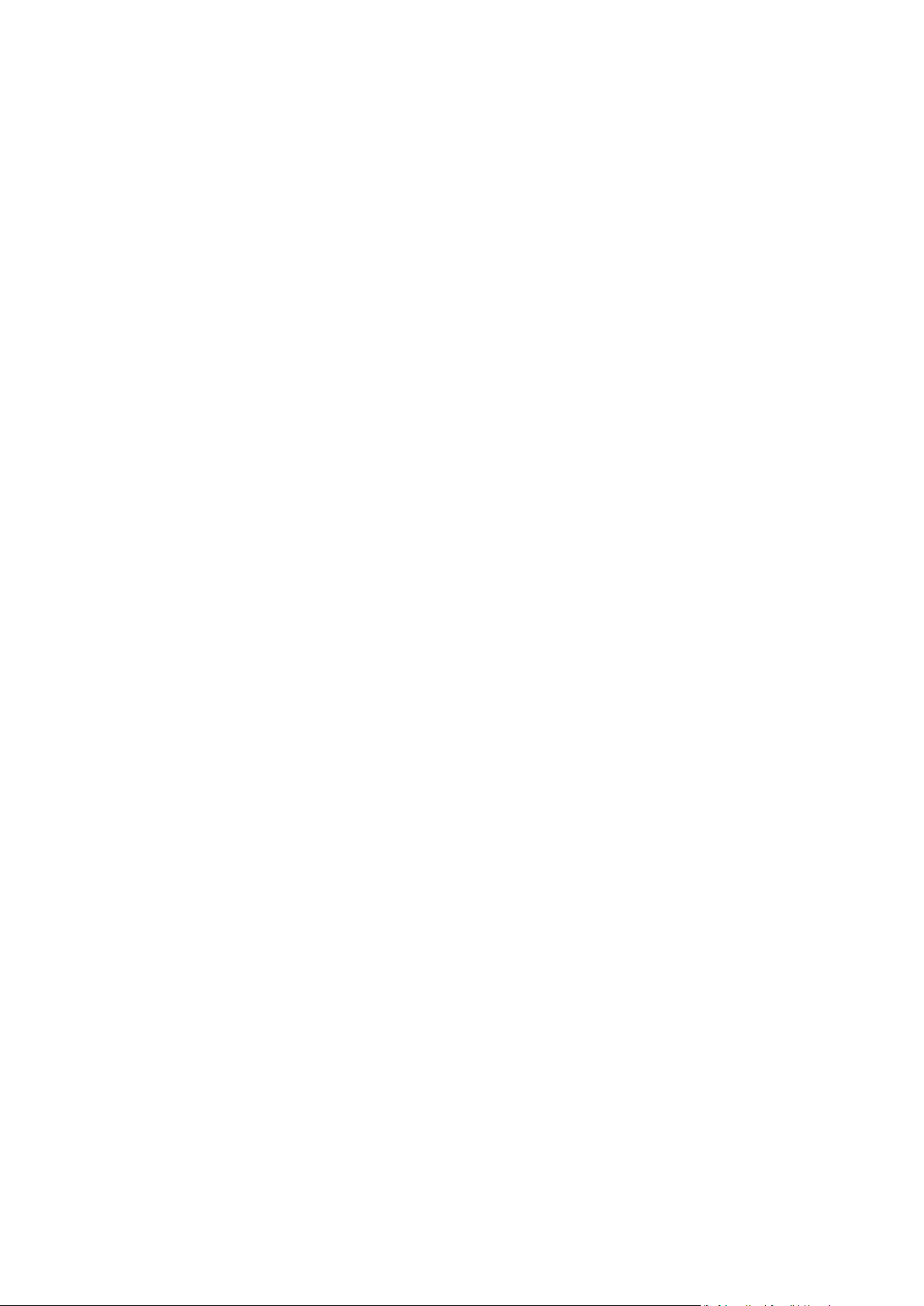
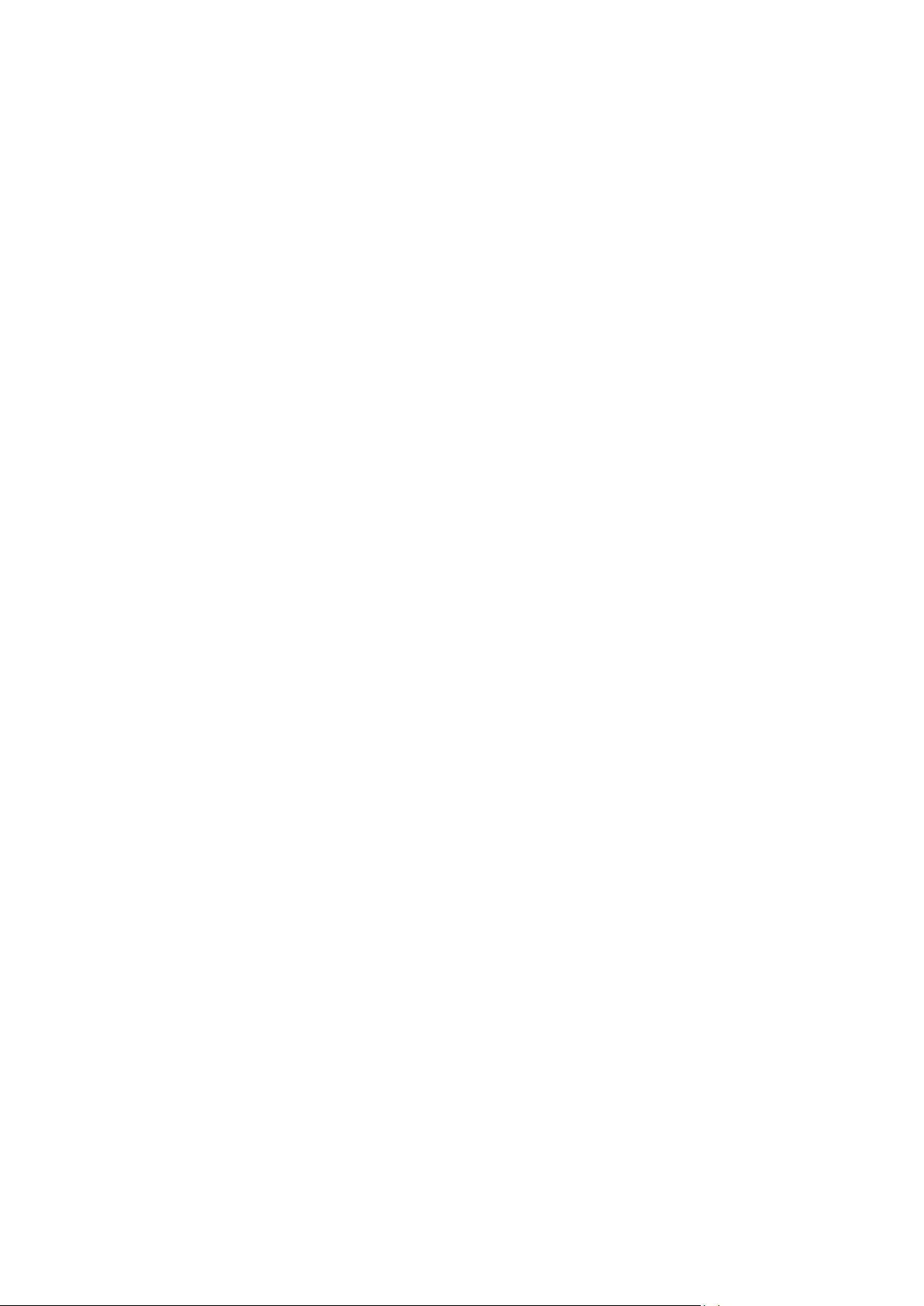
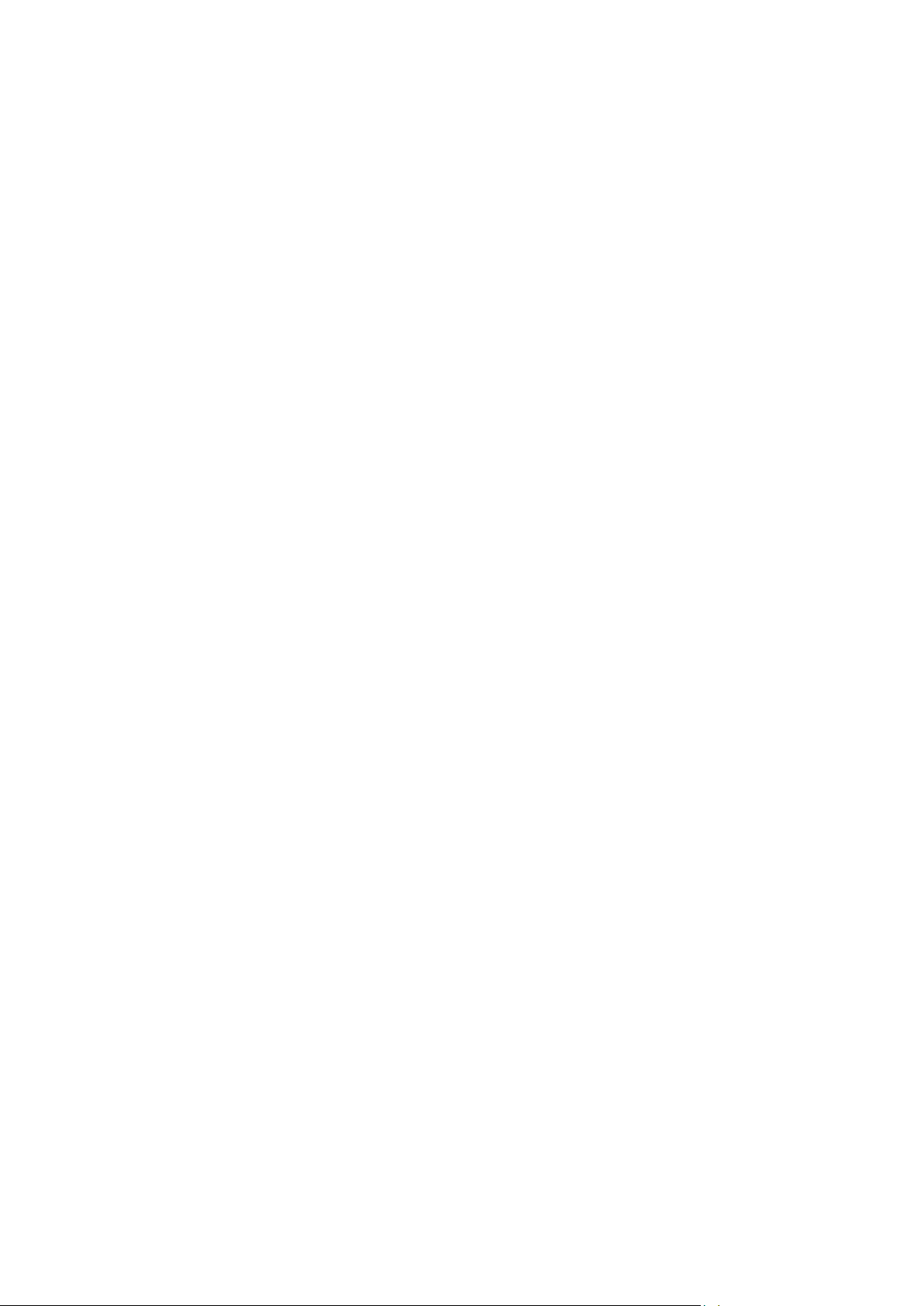
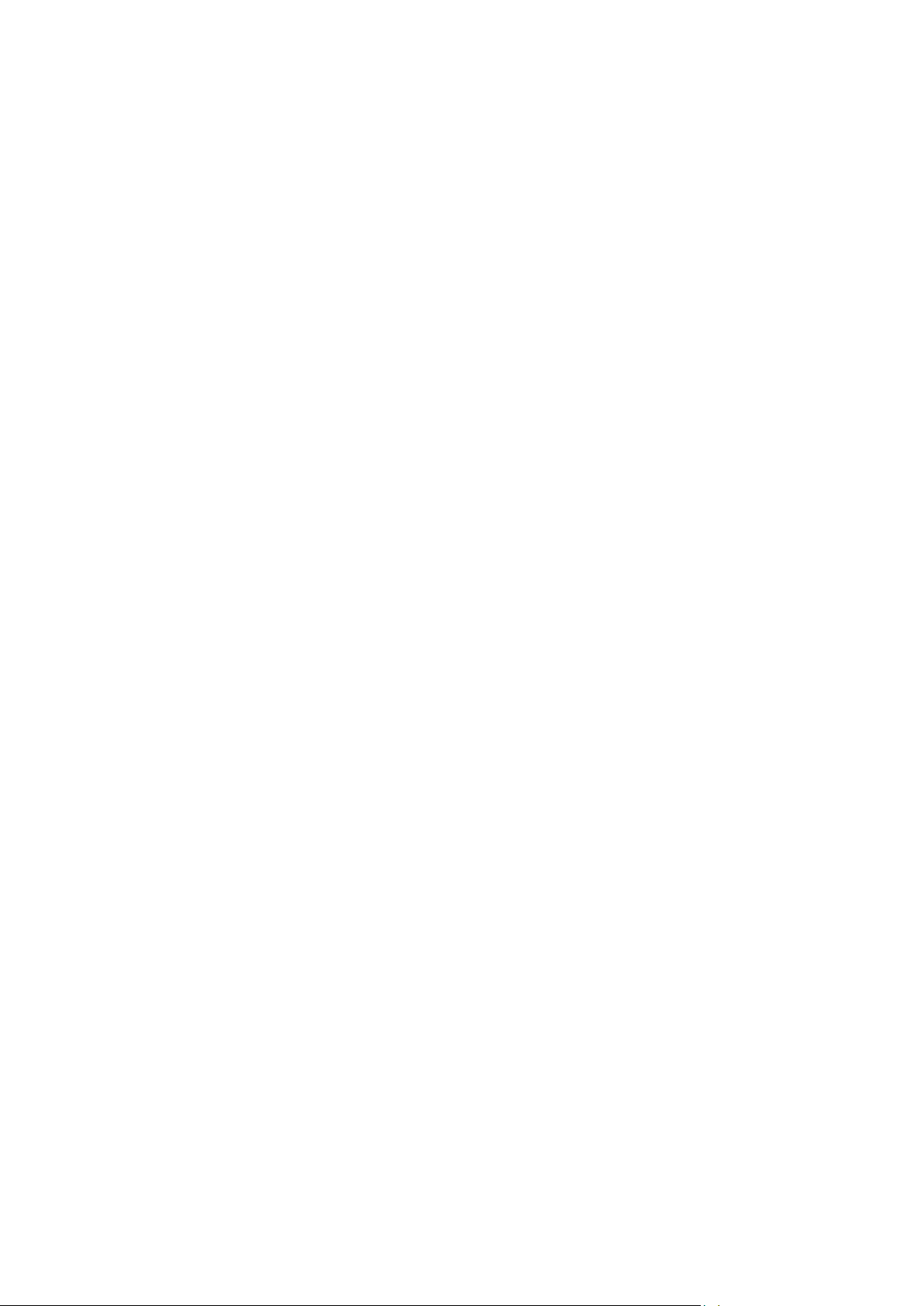
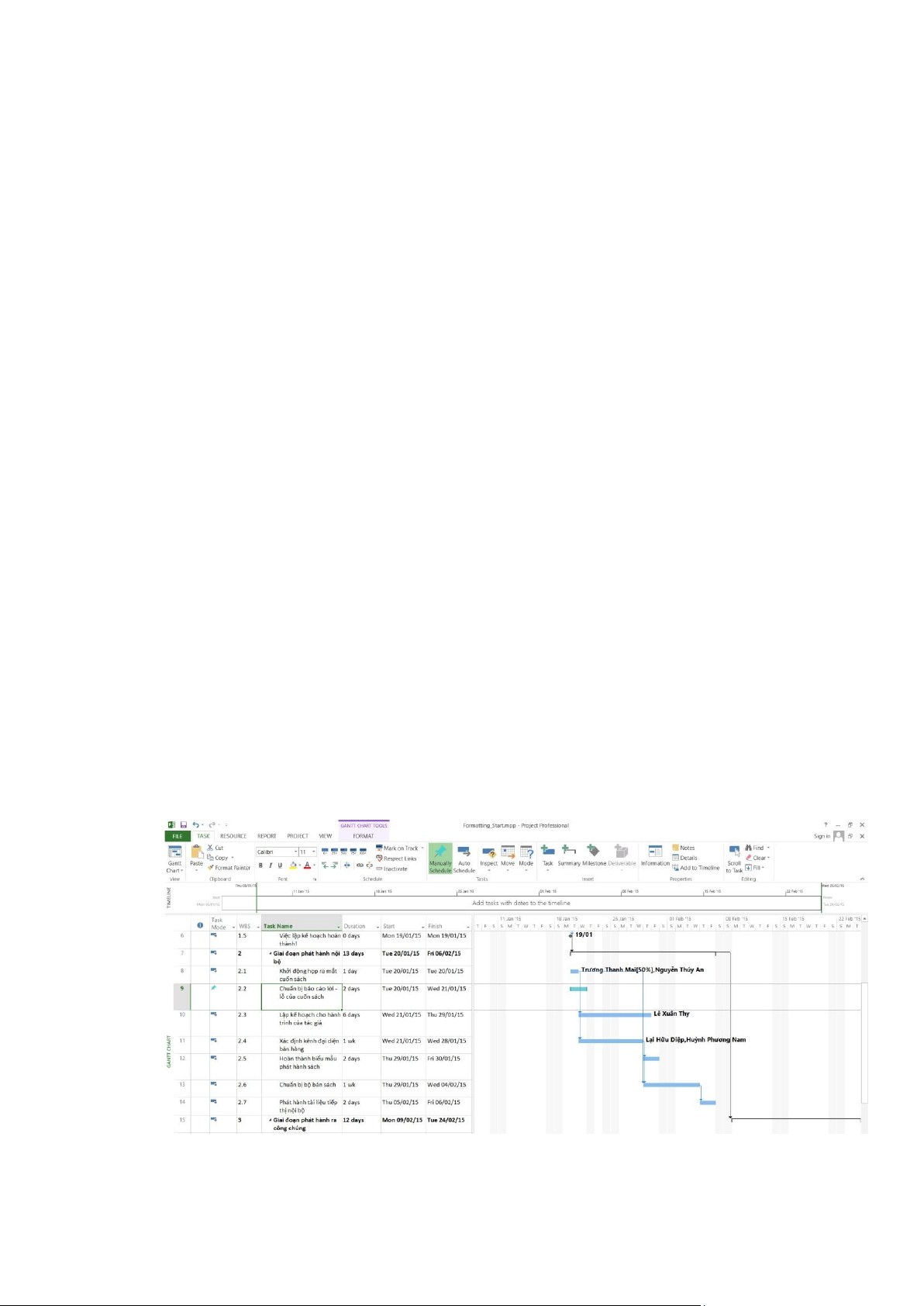
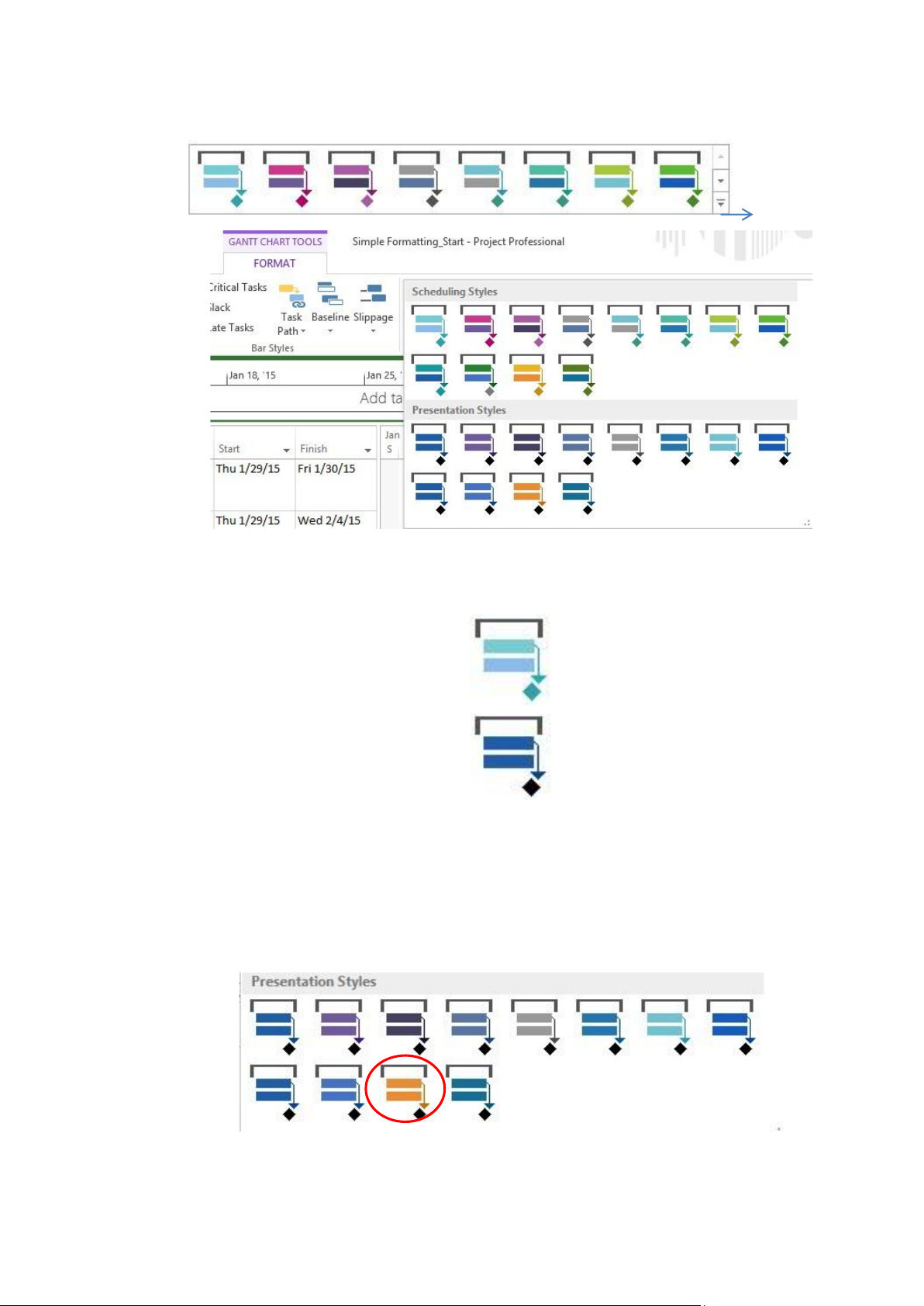
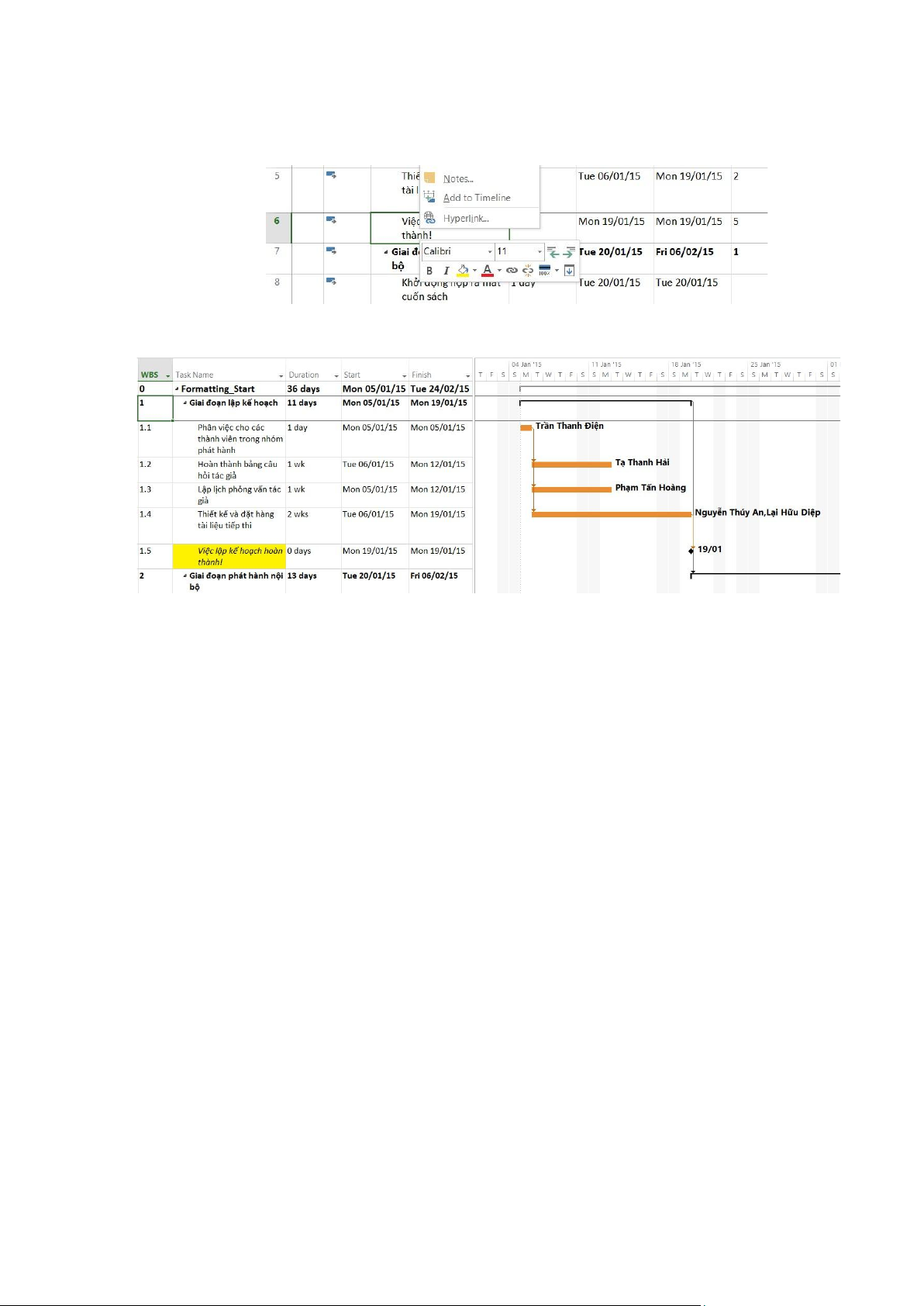
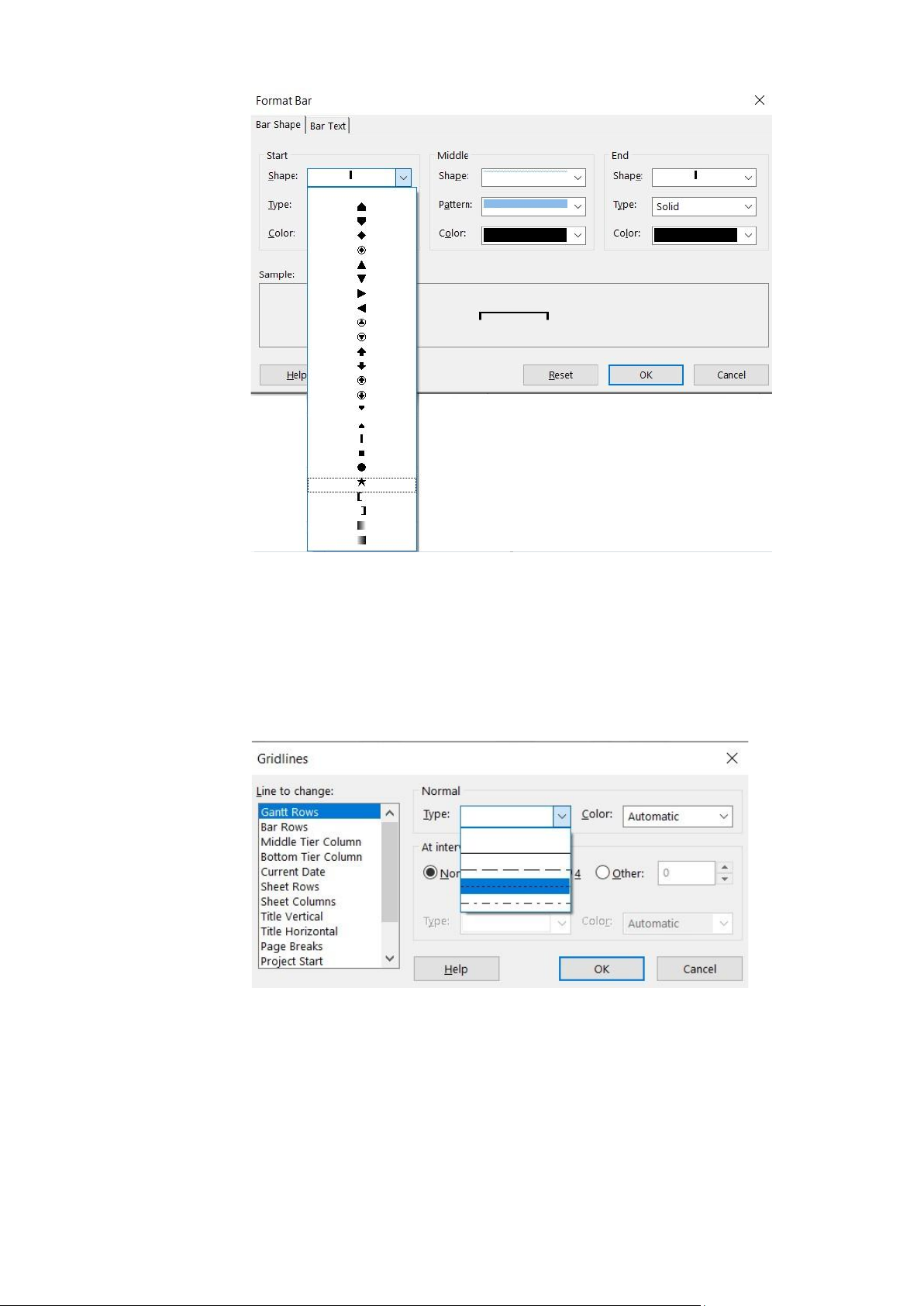
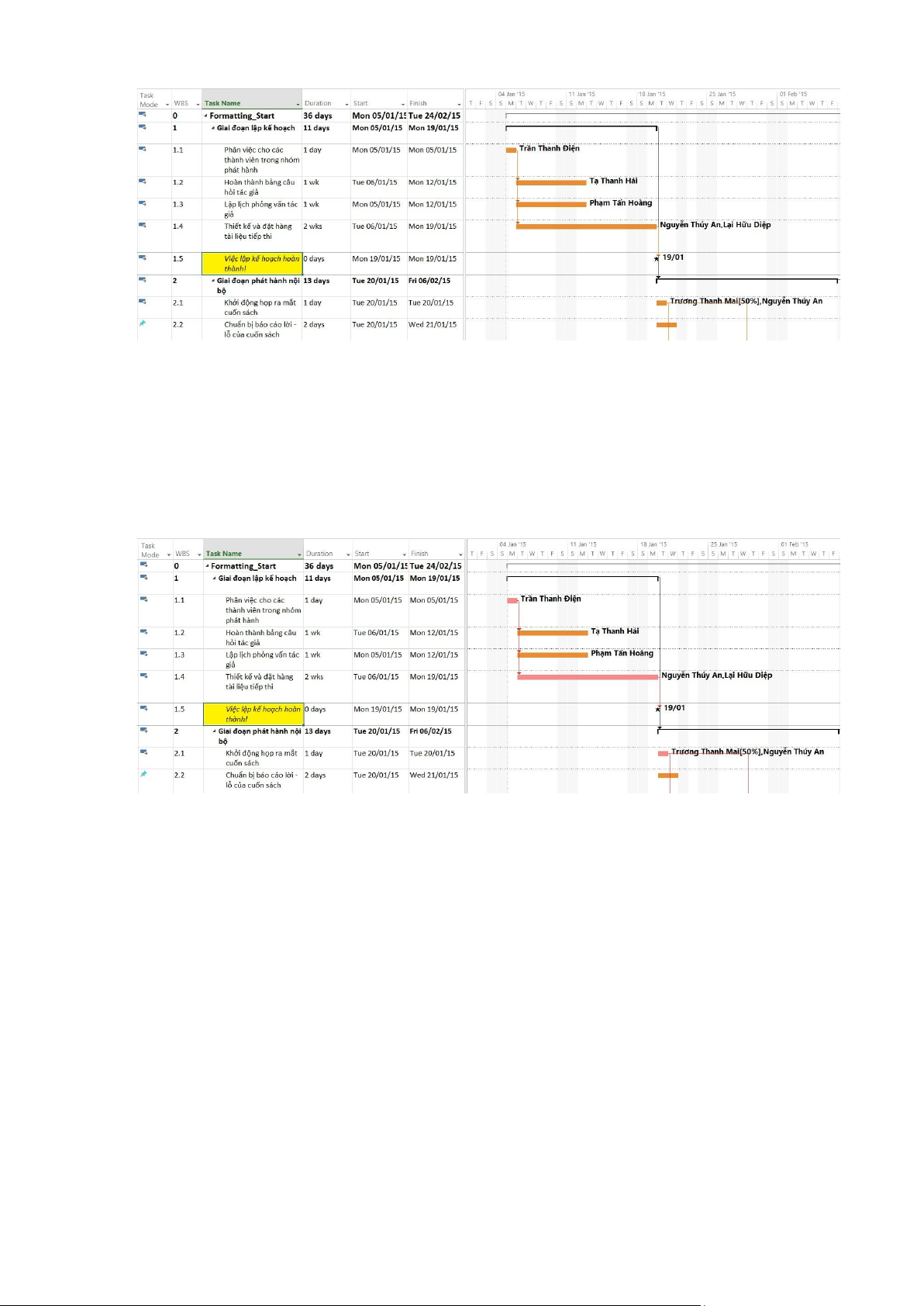
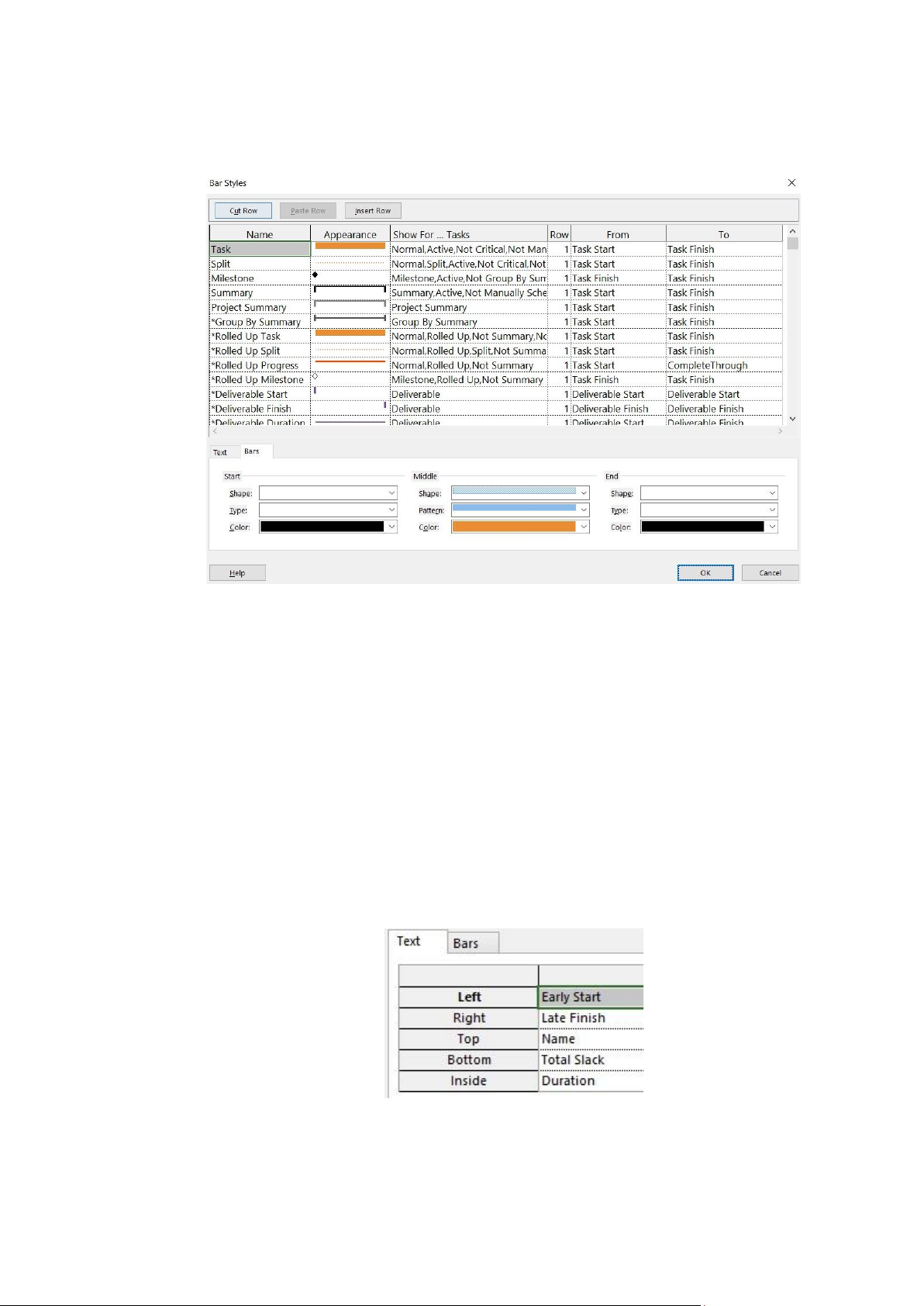
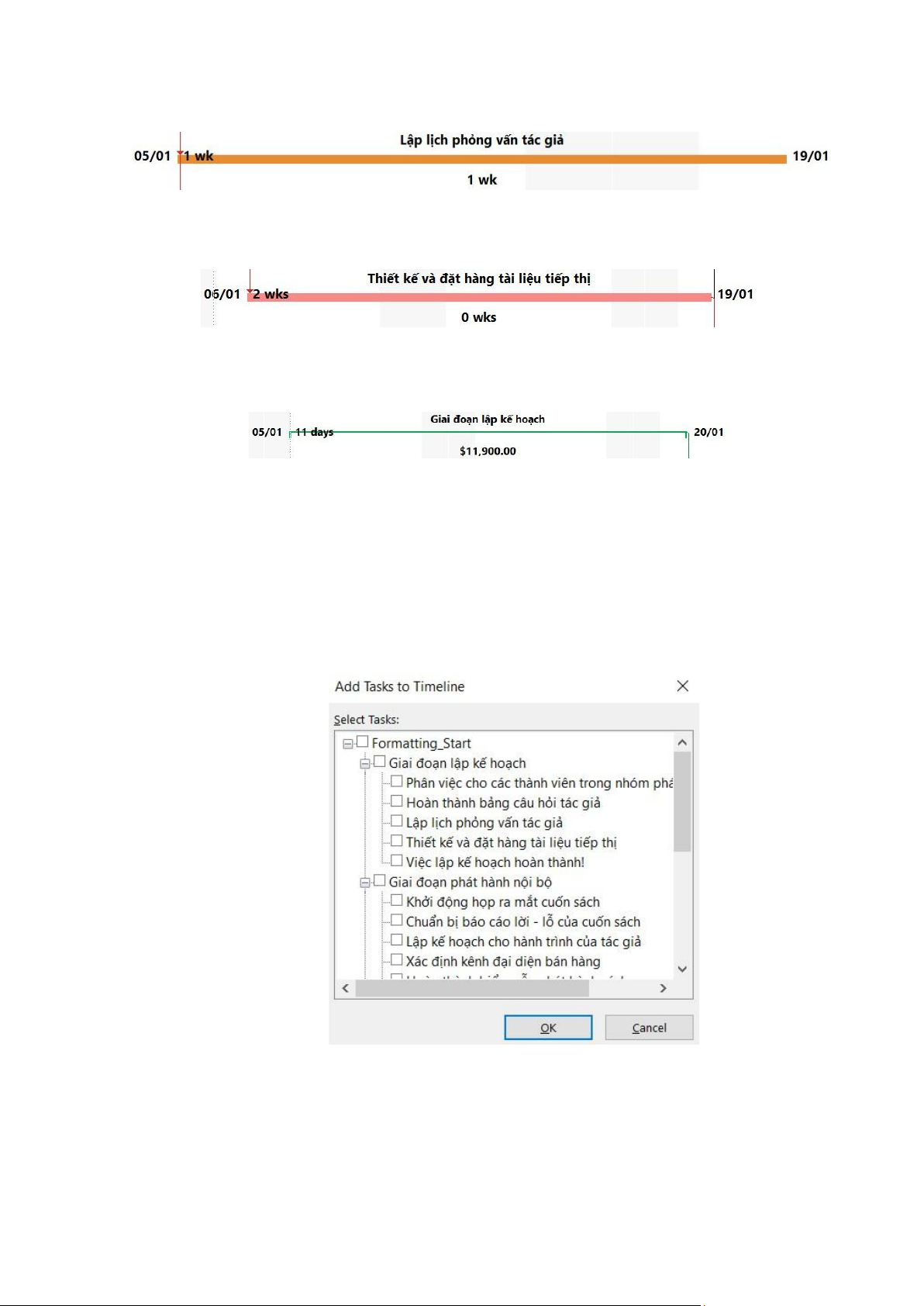
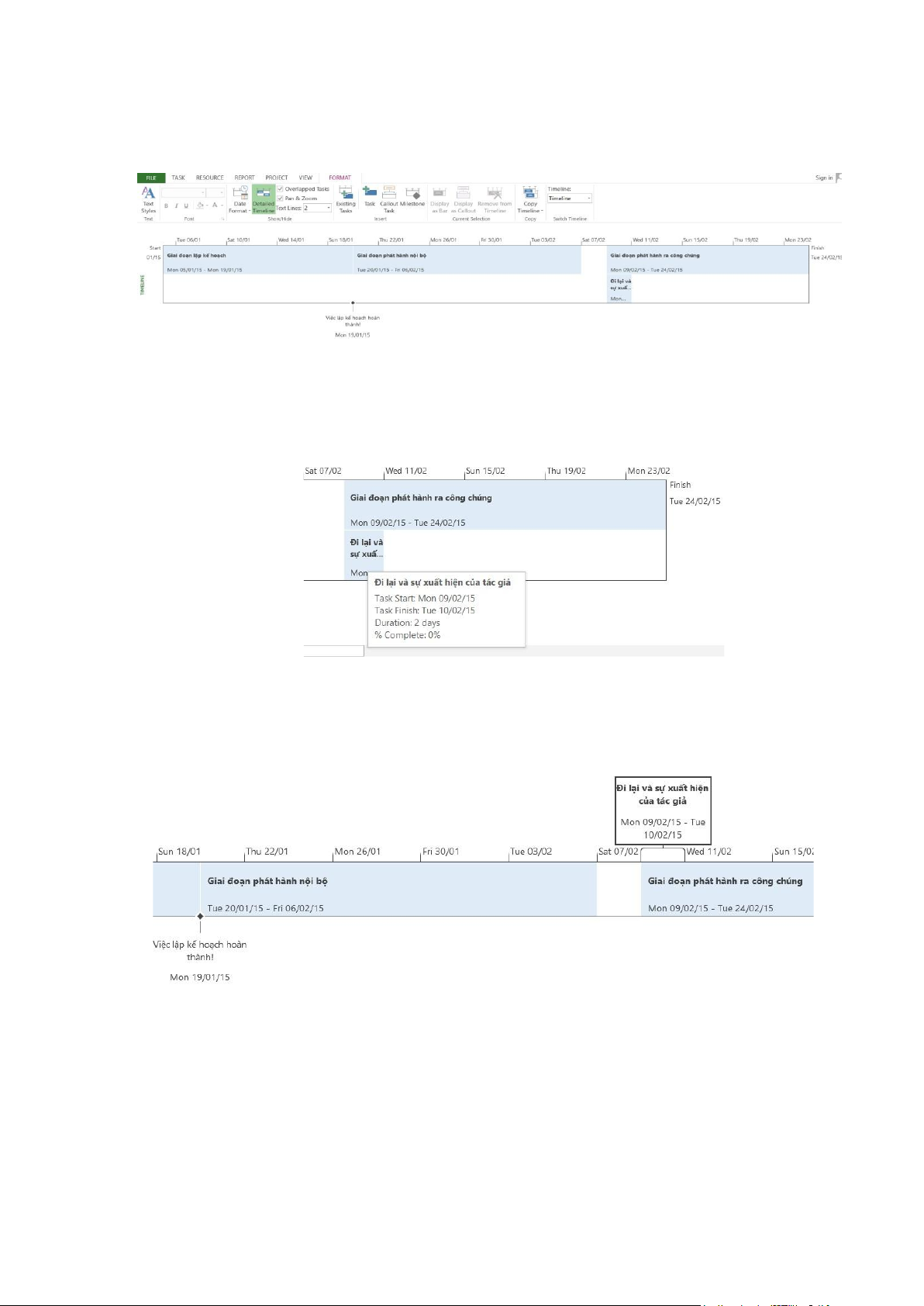
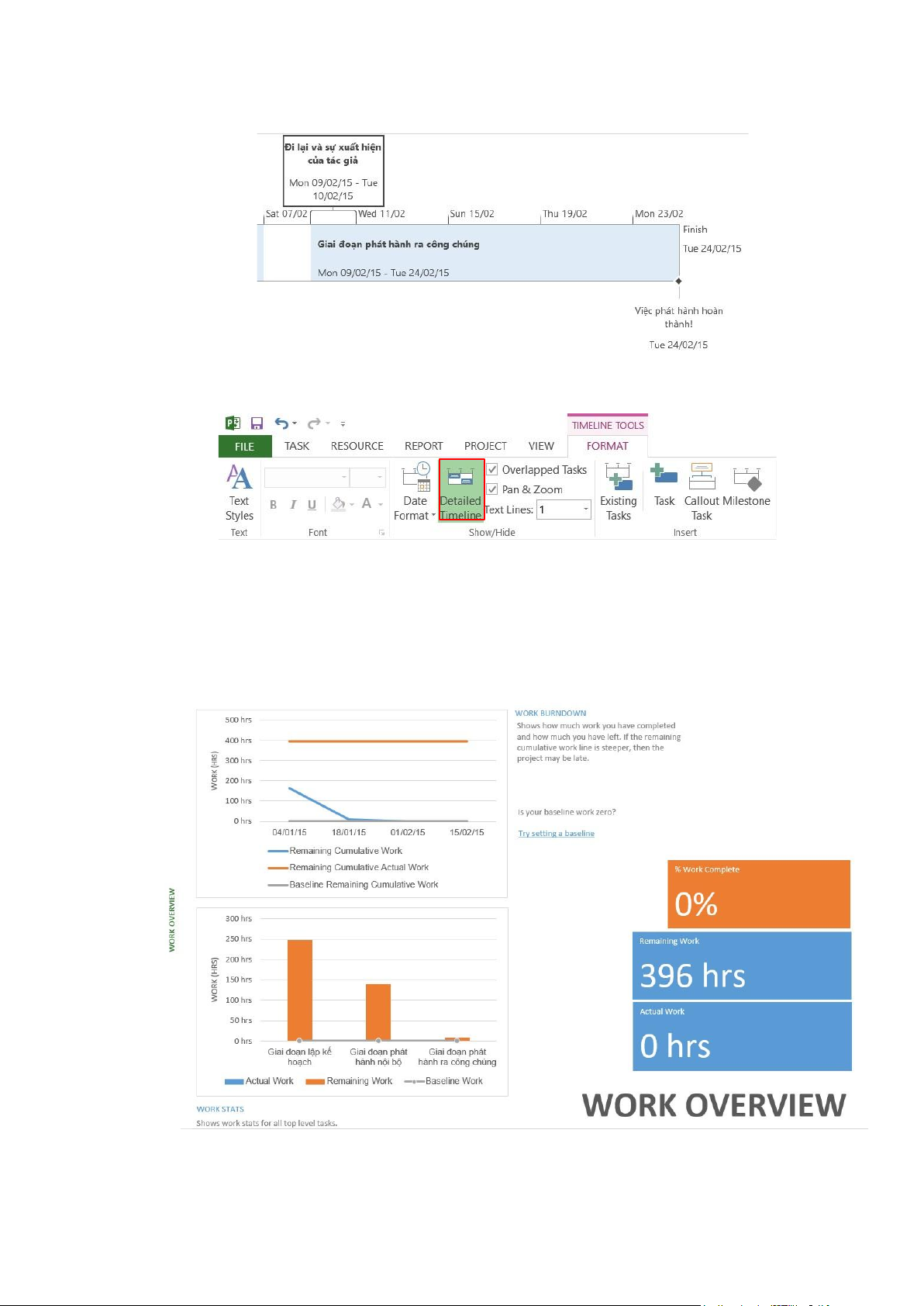
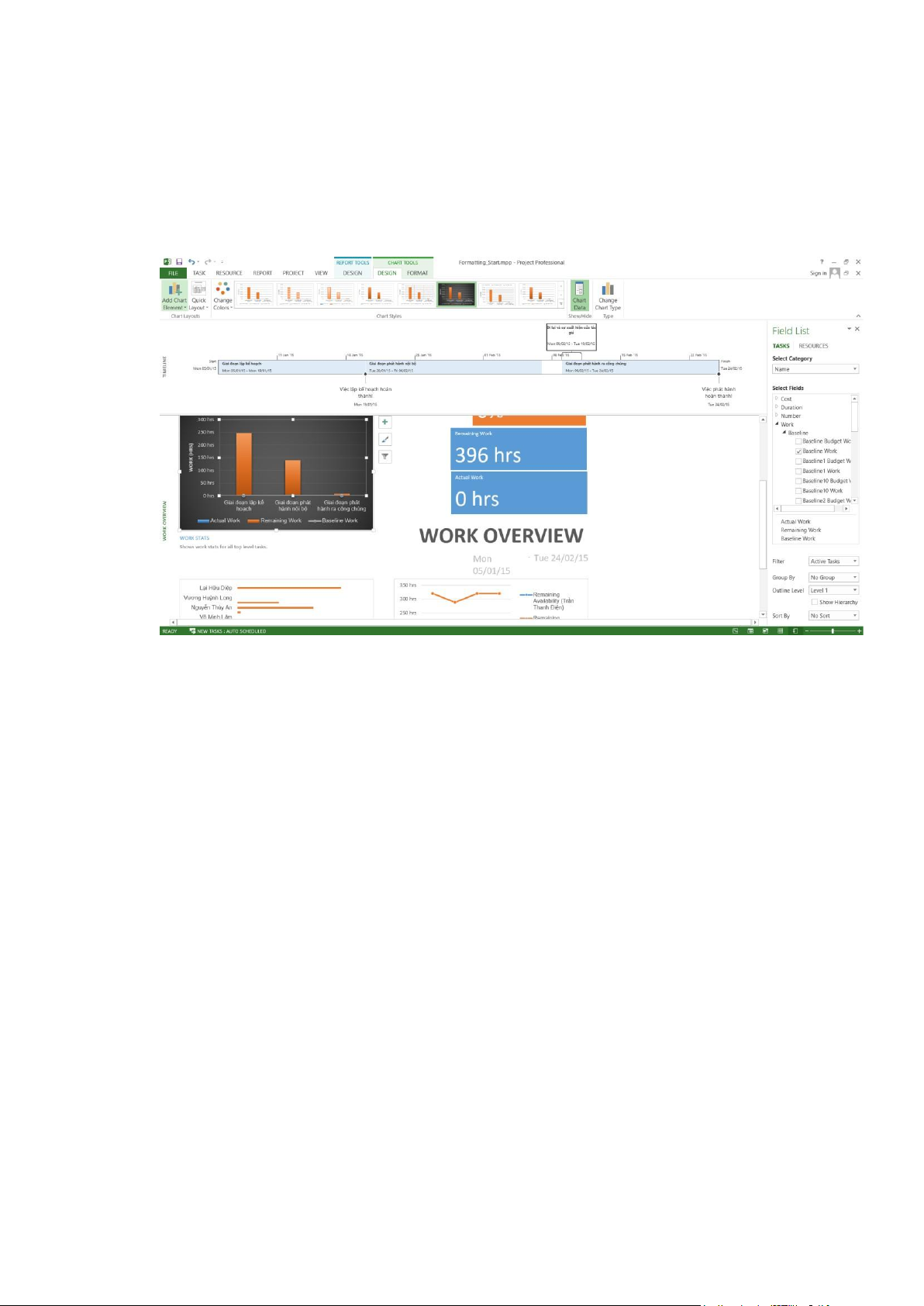
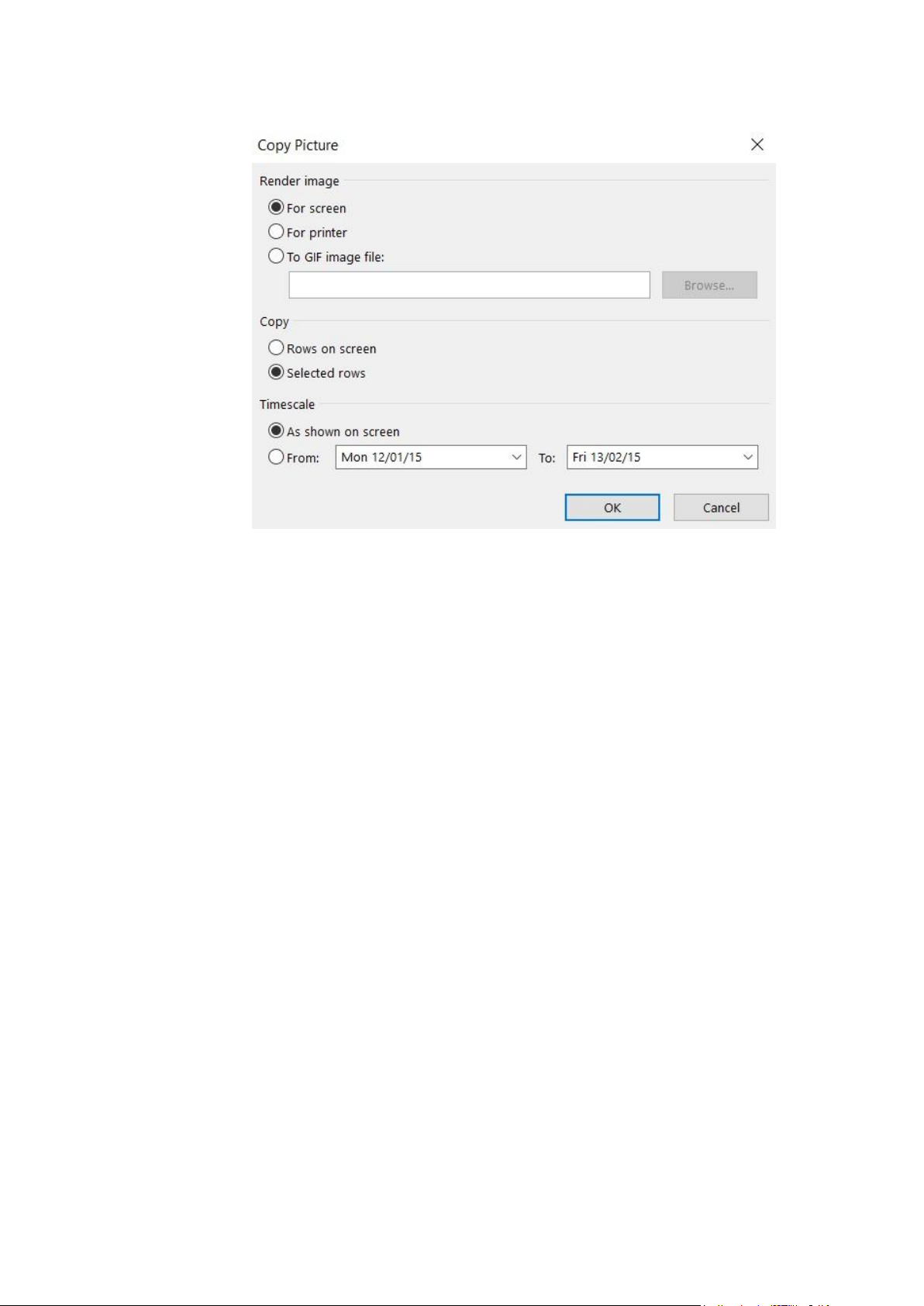
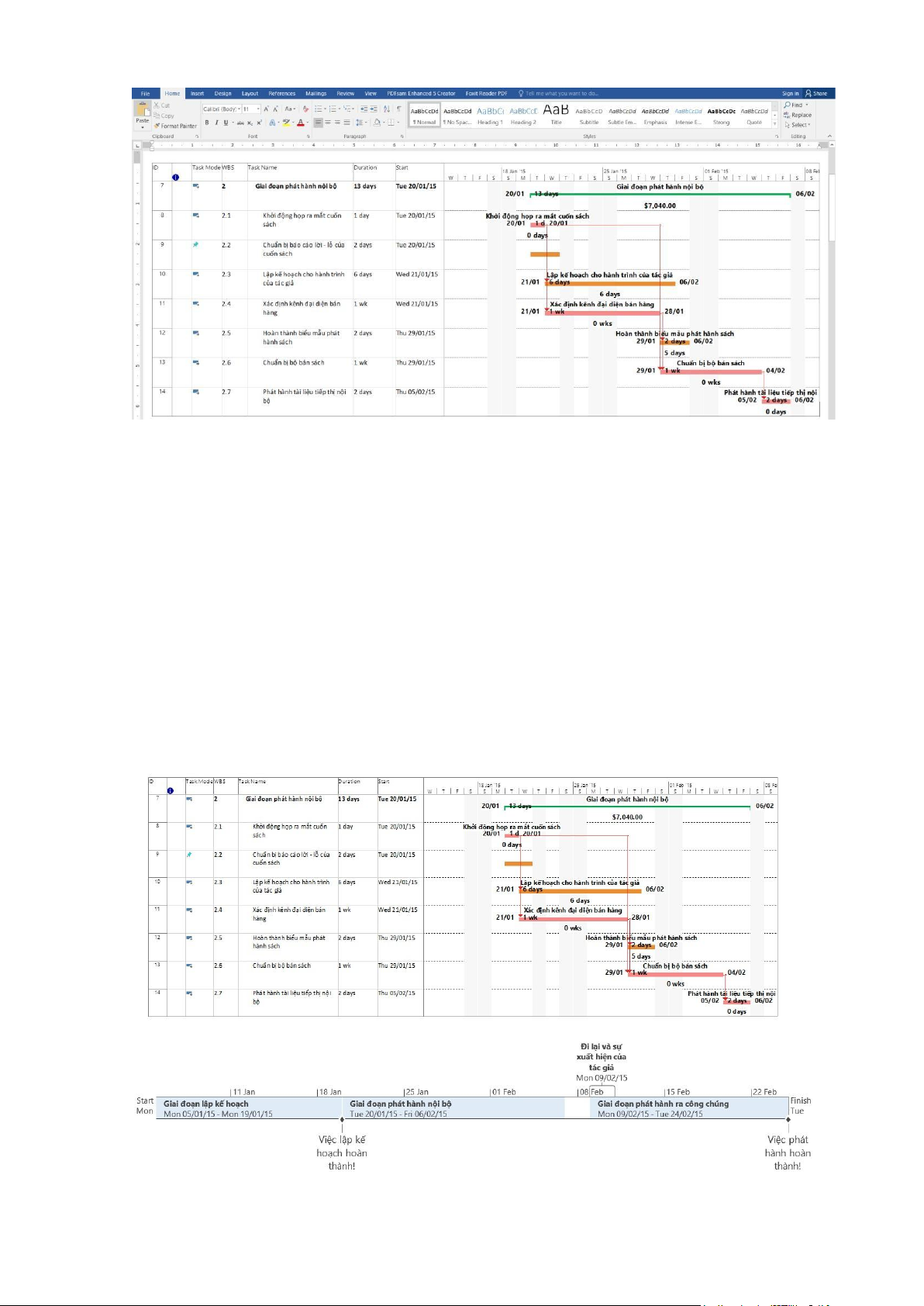
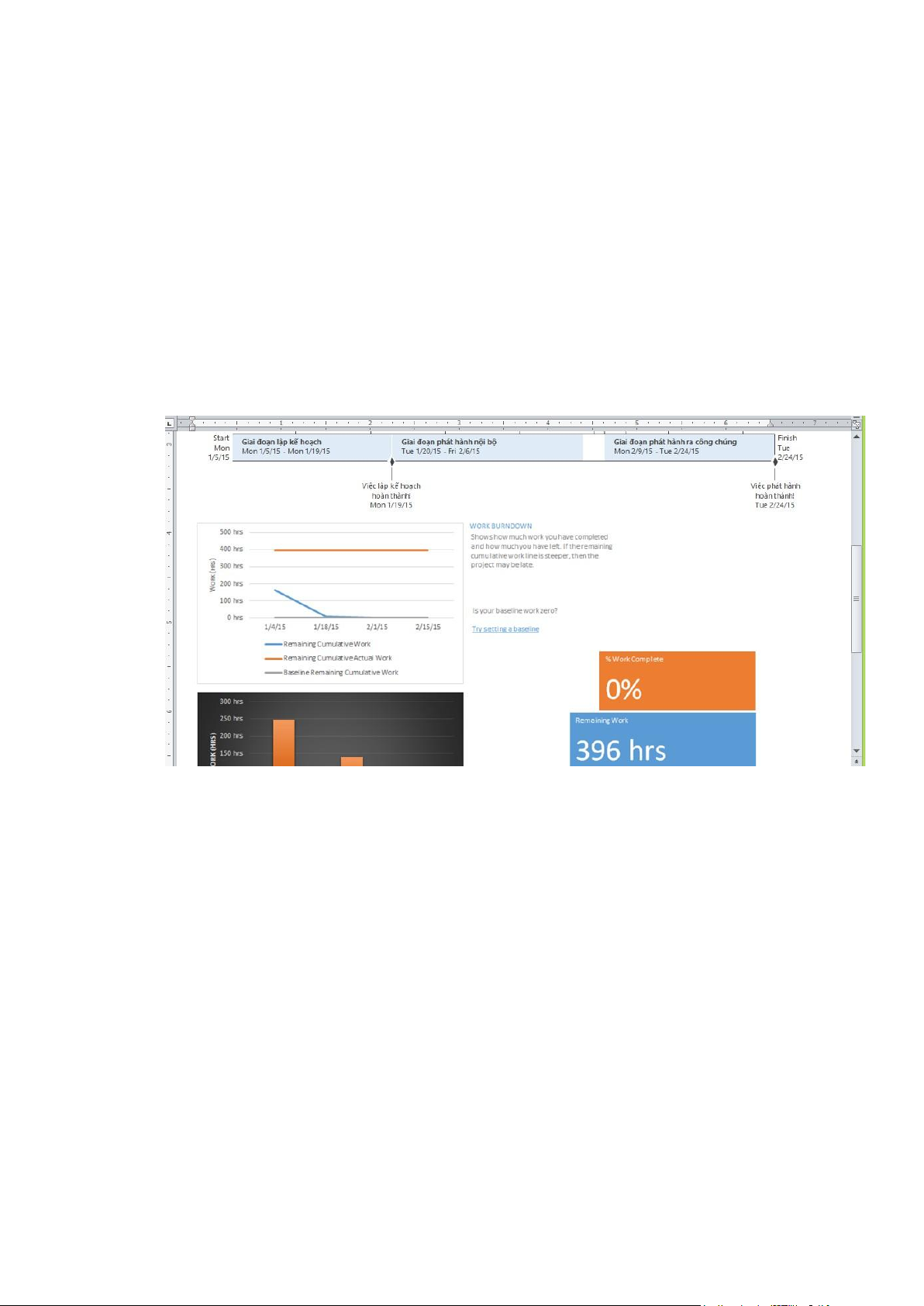
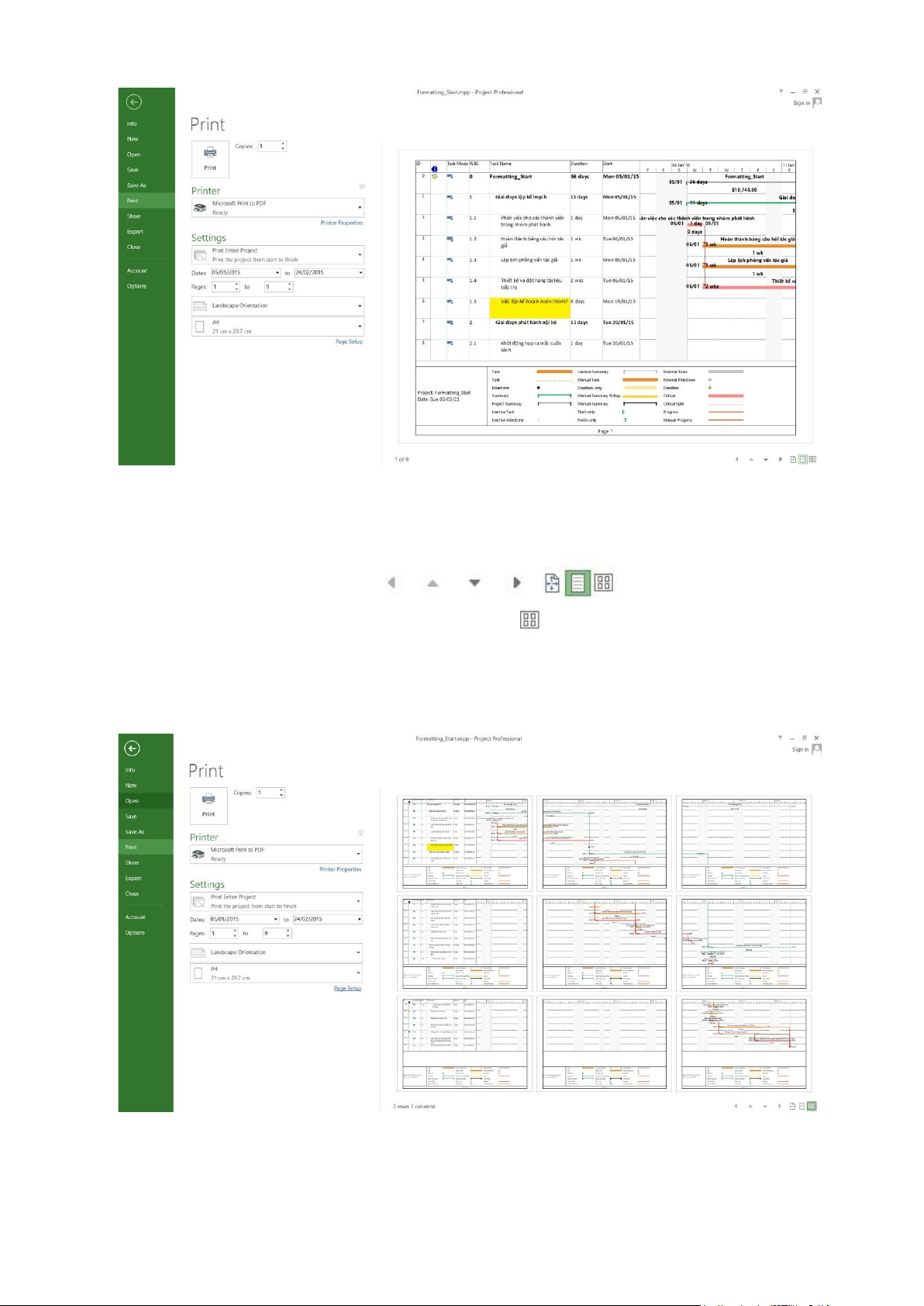
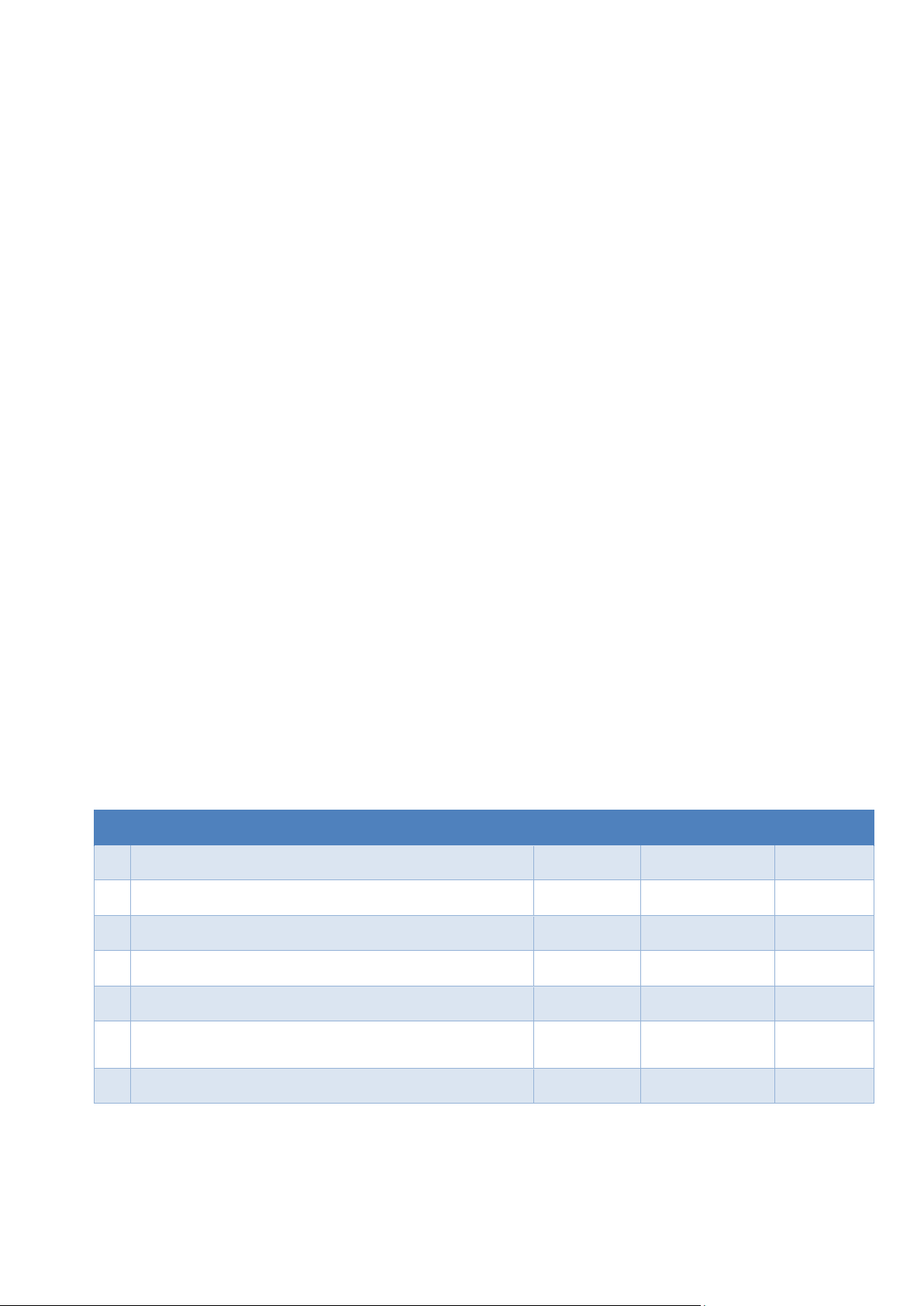
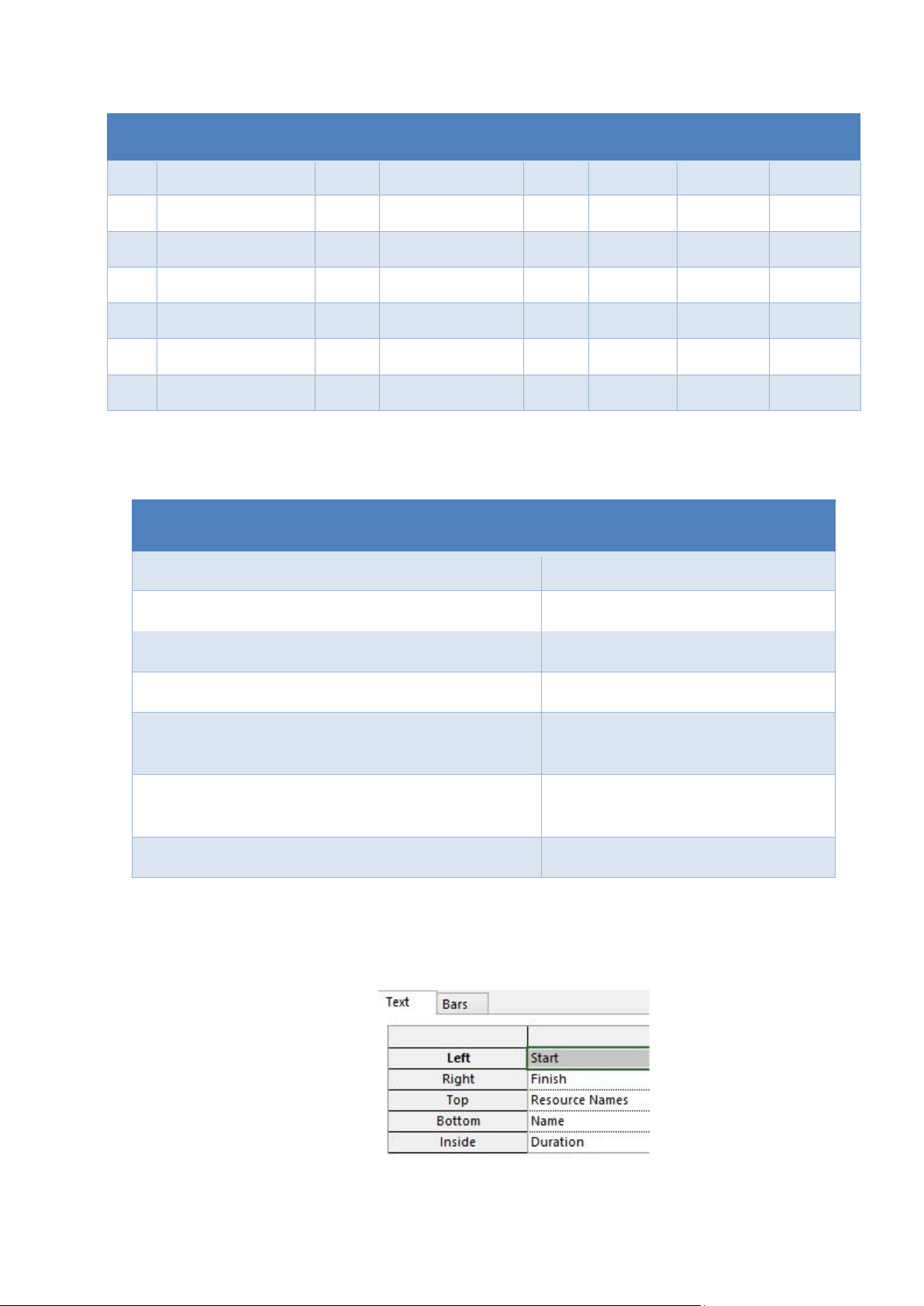
Preview text:
lOMoAR cPSD| 58507440
TRƯỜNG ĐẠI HỌC CẦN THƠ
TRƯỜNG CÔNG NGHỆ THÔNG TIN VÀ TRUYỀN THÔNG
BÀI TẬP THỰC HÀNH
QUẢN LÝ DỰ ÁN PHẦN MỀM lOMoAR cPSD| 58507440 CẦN THƠ, 2025 MỤC LỤC
BUỔI 4 ...................................................................................................................................... 1
Yêu cầu ...................................................................................................................................... 1
Nội dung thực hành .................................................................................................................. 1
I. Tùy chỉnh khung nhìn biểu đồ Gantt ................................................................................... 1
1. Tùy chỉnh màu sắc, hình dạng ......................................................................................... 1
2. Hiển thị những công việc tới hạn trên biểu đồ Gantt ...................................................... 5
3. Tùy chỉnh hiển thị cho các thanh công việc .................................................................... 5
II. Tùy chỉnh khung nhìn thời gian Timeline ........................................................................... 7
III. Tùy chỉnh các báo cáo report ........................................................................................... 9
IV. Sao chép các khung nhìn và báo cáo .............................................................................. 10
1. Sao chép biểu đồ Gantt ................................................................................................. 10
2. Sao chép dòng thời gian Timeline ................................................................................. 12
3. Sao chép báo cáo ........................................................................................................... 13
V. In các khung nhìn và báo cáo ........................................................................................... 13
1. In biểu đồ Gantt ............................................................................................................. 13
2. In báo cáo ...................................................................................................................... 15
3. In dòng thời gian Timeline ............................................................................................ 15
VI. Bài tập tự làm - Dự án phát triển phần mềm .................................................................. 15
1. Dự án lập trình............................................................................................................... 15
1.1. Tạo dự án lập trình .............................................................................................. 15
1.2. Phân tích dự án lập trình ..................................................................................... 17
2. Dự án thử nghiệm .......................................................................................................... 17
2.1. Tạo dự án thử nghiệm ......................................................................................... 17
2.2. Phân tích dự án thử nghiệm ................................................................................ 19
3. Dự án kiểm thử .............................................................................................................. 19
3.1. Tạo dự án kiểm thử ............................................................................................. 19
3.2. Phân tích dự án kiểm thử .................................................................................... 21
Tài liệu tham khảo ................................................................................................................. 23 lOMoAR cPSD| 58507440 lOMoAR cPSD| 58507440 BUỔI 4 Yêu cầu
Sau khi thực hành xong buổi 4, sinh viên:
- Biết cách o Tùy chỉnh khung nhìn biểu đồ Gantt, khung nhìn Timeline, các báo
cáo o Sao chép, in ấn các khung nhìn và báo cáo.
- Nắm vững hơn cách thiết lập các nguồn tài nguyên; cách phân bổ tài nguyên cho
công việc; tùy chỉnh các khung nhìn và báo cáo; và phân tích dữ liệu dự án.
- Nắm vững các phương pháp lựa chọn dự án; biết cách tính toán, phân tích kết quả
để chọn được dự án phù hợp.
Nội dung thực hành
I. Tùy chỉnh khung nhìn biểu đồ Gantt
1. Tùy chỉnh màu sắc, hình dạng
Sử dụng tập tin “Formatting_Start.mpp” đã được chép vào thự mục D:\QLDAPM,
sinh viên thực hành các bước sau:
- Mở tập tin “Formatting_Start.mpp”.
- Lưu lại tập tin này thành một tập tin mới có tên “Simple Formatting _Start.mpp”.
- Tại cột “Task Name”, chọn công việc số 9 Chuẩn bị báo cáo lời-lỗ cho cuốn sách.
- Trên tab công việc “Task”, trong nhóm “Editing”, nhấn chuột vào lệnh “Scroll
to Task” để di chuyển đến vùng trong khung nhìn chứa thanh công việc cho mục
được chọn. Lưu ý: sự khác nhau giữa thanh công việc được lập lịch tự động và
thanh công việc được lập lịch thủ công. lOMoAR cPSD| 58507440
- Trên tab định dạng “Format”, trong nhóm kiểu biểu đồ Gantt “Gantt Chart
Style”, nhấn chuột vào “More” để hiển thị các kiểu màu sắc được xác định trước. Nút More
Lưu ý: sự khác nhau giữa thanh công việc được lập lịch tự động và thanh công
việc được lập lịch thủ công trong từng kiểu lập lịch “Scheduling Styles”; sự không
khác nhau trong từng kiểu trình bày “Presentation Styles”.
Thanh công việc được lập lịch tự động Scheduling Styles
Thanh công việc được lập lịch thủ công
Thanh công việc được lập lịch tự động Presentation Styles
Thanh công việc được lập lịch thủ công
- Dưới “Presentation Styles”, chọn kiểu màu cam. Dự án áp dụng kiểu này cho
toàn bộ các thanh công việc trong kế hoạch. lOMoAR cPSD| 58507440
- Tại cột “Task Name”, chọn công việc số 6 Việc lập kế hoạch hoàn thành. Đây là
công việc mốc mô tả điểm cuối của giai đoạn đầu tiên của dự án. - Nhấn chuột
phải, một trình đơn Mini Toolbar xuất hiện.
- Chọn màu nền Background Color là màu vàng và kiểu chữ in nghiêng.
- Cũng với công việc số 6, trên tab “Format”, trong nhóm “Bar Styles”, chọn
“Format”, nhấn chuột vào “Bar”.
- Trong hộp thoại “Format Bar”, dưới “Start”, chọn danh sách sổ xuống
“Shape”. Dự án sẽ hiển thị các biểu tượng mà bạn có thể sử dụng làm cạnh bắt
đầu của thanh công việc hoặc, trong trường hợp này (cho công việc cột mốc), như một ký hiệu cột mốc. lOMoAR cPSD| 58507440
- Sau đó nhấn nút “OK”. Dự án sử dụng ký hiệu ngôi sao như là ký hiệu cột mốc cho công việc này.
- Trên tab “Format”, trong nhóm “Format”, chọn “Gridlines”, sau đó nhấn chuột vào “Gridlines”.
- Dưới nhãn “Lines to change”, chọn “Gantt Rows”, và trong hộp “Type” dưới
nhãn “Normal”, chọn tùy chọn thứ 3.
- Sau khi nhấn nút “OK”, dự án sẽ vẽ các đường nét đứt trong khung nhìn của biểu đồ Gantt. lOMoAR cPSD| 58507440
2. Hiển thị những công việc tới hạn trên biểu đồ Gantt
- Hiện tại, trên biểu đồ Gantt, tất các các công việc và công việc tới hạn đều có có cùng màu sắc.
- Để phân biệt những loại công việc này, trên tab “Format”, trong nhóm “Bar
Styles”, chọn “Critical Tasks”. Như vậy, các thanh công việc tới hạn sẽ có màu
khác với màu của những loại công việc còn lại.
3. Tùy chỉnh hiển thị cho các thanh công việc
Tham khảo cách làm sau để định dạng hiển thị các thanh công việc trong biểu đồ Gantt. lOMoAR cPSD| 58507440
Trên tab “Format”, trong nhóm “Bar Styles”, chọn “Format”, nhấn chuột vào
“Bar Styles”. Hộp thoại định dạng thanh Bar Styles xuất hiện.
- Tại cột Name, chọn Task. Ta bắt đầu định dạng hiển thị các thanh công việc không tới hạn Task.
- Dưới tab “Bars” trong hộp thoại Bar Styles, thực hiện chỉnh hình dạng Shape,
loại Type, màu sắc Color tại các vị trí bắt đầu Start, giữa Middle, và cuối End của thanh công việc.
- Dưới tab “Text” trong hộp thoại Bar Styles, thực hiện chọn lọc các thông tin cần
xuất hiện bên trái Left, bên phải Right, phía trên Top, phía dưới Bottom, và bên
trong Inside của thanh công việc. Giả sử ta muốn hiển thị thời gian sớm nhất để
bắt đầu công việc ở bên trái, thời gian trễ nhất để kết thúc công việc ở bên phải,
tên công việc ở phía trên, khoảng dư ở phía dưới, và thời hạn bên trong thanh
công việc thì ta nhập như sau. Sinh viên có thể tùy chỉnh các thông tin cần hiển
thị theo yêu cầu ở từng bài tập.
Thanh công việc sau khi được định dạng có dạng hình thức sau: lOMoAR cPSD| 58507440 -
- Với công việc tới hạn, tại cột Name, chọn Critical, sau đó tham khảo 2 bước trên
để định dạng hiển thị cho thanh công việc tới hạn.
- Nếu dự án có công việc tóm tắt. Tương tự như trên, tại cột Name, chọn Summary
và thực hiện xác định hình thức cũng như thông tin cần tóm tắt chẳng hạn: thời gian, chi phí, …
II. Tùy chỉnh khung nhìn thời gian Timeline
- Nhấn chuột vào bất cứ nơi nào trong khung nhìn thời gian Timeline.
- Trên tab “Format”, trong nhóm “Insert”, nhấn chuột vào các công việc hiện có
“Existing Tasks”. Hộp thoại thêm công việc vào dòng thời gian “Add Tasks To
Timeline” xuất hiện. Hộp thoại này chứa phác thảo về tóm tắt và những công
việc con trong kế hoạch.
- Chọn các hộp: Giai đoạn lập kế hoạch, Việc lập kế hoạch hoàn thành!, Giai đoạn
phát hành nội bộ, Giai đoạn phát hành ra công chúng, Đi lại và sự xuất hiện của
tác giả. Chọn nút “OK”. Dự án thêm các công việc tóm tắt và công việc cột mốc
vào khung nhìn dòng thời gian Timeline. Nếu thấy cần, bạn có thể điều chỉnh lOMoAR cPSD| 58507440
thanh chia hai khung nhìn biểu đồ Gantt và dòng thời gian Timeline để có thể
nhìn rõ hơn khung nhìn Timeline.
Trong khung nhìn Timeline, rê chuột vào thanh công việc tóm tắt Đi lại và sự
xuất hiện của tác giả (bạn chỉ nhìn thấy một phần của tên công việc tóm tắt). Dự
án sẽ hiển thị lời nhắc với tên công việc đầy đủ và các chi tiết khác.
- Chọn công việc “Đi lại và sự xuất …” trong khung nhìn Timeline. Trên tab
“Format”, trong nhóm “Current Selection”, nhấn chuột vào “Display as
Callout”. Khung nhìn Timeline sẽ được hiển thị như sau.
Dưới đây là một cách làm khác để thêm công việc vào dòng thời gian Timeline.
- Trong cột “Task Name” của khung nhìn biểu đồ Gantt, chọn tên công việc số 24
Việc phát hành hoàn thành.
- Trên tab “Task”, trong nhóm “Properties”, nhấn chuột vào “Add to Timeline”.
Dự án sẽ thêm công việc cột mốc này khung nhìn Timeline. lOMoAR cPSD| 58507440 -
Lưu ý: Để tắt/ mở thông tin chi tiết của dự án trong khung nhìn Timeline, ta có thể
sử dụng nút “Detailed Timeline”.
III. Tùy chỉnh các báo cáo report
- Trên tab “Report”, trong nhóm “View Reports”, chọn “Dashboards”, sau đó
chọn “Work Overview”. Báo cáo tổng quan giờ làm việc sẽ xuất hiện. Báo cáo
này có một số biểu đồ như: biểu đồ mô tả số giờ làm việc cho từng công việc;
biểu đồ số giờ làm việc theo thời gian, …. lOMoAR cPSD| 58507440
- Bên trái của báo cáo là biểu đồ cột Work Stats. Nhấn chuột vào bất cứ nơi nào
trong biểu đồ để thay đổi định dạng theo cách bạn thích theo gợi ý sau đây.
- Dưới công cụ biểu đồ “Chart Tools”, chọn tab thiết kế “Design”, sau đó trong
nhóm các loại biểu đồ “Chart Styles”, chọn loại biểu đồ có nền màu đen. Dự án
sẽ áp dụng loại biểu đồ này lên biểu đồ Work Stats.
Trên tab “View”, trong nhóm “Task Views”, chọn “Gantt Chart”, khung nhìn
biểu đồ Gantt sẽ thay thế báo cáo tổng quan giờ làm việc Work Overview.
IV. Sao chép các khung nhìn và báo cáo
1. Sao chép biểu đồ Gantt
- Tại cột “Task Name”, chọn công việc số 7 Giai đoạn phát hành nội bộ.
- Trên tab công việc “Task”, trong nhóm “Editing”, nhấn chuột vào lệnh “Scroll
to Task” để di chuyển đến vùng trong khung nhìn chứa các thanh công việc cho
công việc này và những công việc con của nó.
- Trong khung nhìn của biểu đồ Gantt, chọn các công việc từ 7 đến 14. Chúng là
công việc tóm tắt Giai đoạn phát hành nội bộ và những công việc con của nó.
- Trên tab công việc “Task”, trong nhóm “Clipboard”, nhấn chuột vào mũi tên
của “Copy”, sau đó chọn “Copy Picture”. Hộp thoại sao chép ảnh Copy Picture sẽ xuất hiện. lOMoAR cPSD| 58507440 -
Hộp thoại này cho phép bạn điều khiển cách thức mà dự án sao chép các chi tiết
từ bản kế hoạch vào Clipboard hoặc lưu vào một tập tin. Hai tùy chọn đầu tiên
dưới điều khiển Render Image kiểm soát kích thước và độ phân giải của ảnh biểu
đồ Gantt mà bạn sao chép; tùy chọn thứ ba cho phép bạn lưu ảnh sao chép vào
tập tin ảnh có định dạng GIF. Các điều khiển Copy và Timescale cho phép bạn
tinh chỉnh những cái mà bạn muốn sao chép.
Trong bài tập này, ta chọn như hình trên.
- Chọn nút “OK”, dự án sẽ sao chép ảnh của biểu đồ Gantt và chỉ cho những dòng
được chọn vào Windows Clipboard.
- Mở Microsoft Word, trên tab “Home”, trong nhóm “Clipboard”, chọn
“Paste”. Kết quả, ảnh được sao chép trong clipboard được dán vào văn bản mới ở trong Word. lOMoAR cPSD| 58507440
2. Sao chép dòng thời gian Timeline
- Quay trở lại dự án, nhấn chuột vào bất cứ nơi nào trong khung nhìn dòng thời gian Timeline.
- Trên tab công việc “Format”, trong nhóm “Copy”, nhấn chuột vào mũi tên của
“Copy Timeline”, sau đó chọn “Full Size”.
- Chuyển sang ứng dụng Microsoft Word. Sau khi định dạng khổ giấy ngang, nhấn
phím Enter để thêm khoảng trống dưới ảnh biểu đồ Gantt. Trên tab “Home”,
trong nhóm “Clipboard”, chọn “Paste” để dán ảnh của khung nhìn Timeline vào
văn bản đang mở. Điều chỉnh lại kích thước các ảnh; kết quả, màn hình sẽ có dạng như sau. lOMoAR cPSD| 58507440
3. Sao chép báo cáo
- Quay trở lại dự án. Trên tab báo cáo “Report”, trong nhóm “View Reports”, chọn
“Dashboards”, sau đó chọn “Work Overview”. Báo cáo tổng quan giờ làm việc
như bạn đã tùy chỉnh trước đây xuất hiện.
- Tại bất cứ nơi nào trong Work Overview, dưới “Report Tools”, chọn tab
“Design”. Trong nhóm “Report”, chọn “Copy Report”.
- Chuyển sang ứng dụng Microsoft Word. Nhấn phím Enter để thêm khoảng trống
dưới ảnh khung nhìn dòng thời gian. Trên tab “Home”, trong nhóm “Clipboard”,
chọn “Paste”. Kết quả, ảnh của báo cáo công việc Work Report được dán vào văn bản đang mở.
Lưu ý: Để chỉ sao chép một biểu đồ từ báo cáo, nhấn chuột phải vào cạnh ngoài của
biểu đồ bạn muốn, sau đó nhấn “Copy” trong shortcut menu.
- Đóng Microsoft Word và không cần lưu lại tập tin đang mở. Quay lại dự án.
V. In các khung nhìn và báo cáo
1. In biểu đồ Gantt
- Trên tab “View”, trong nhóm “Task Views”, chọn “Gantt Chart”, khung nhìn biểu
đồ Gantt sẽ thay thế báo cáo tổng quan giờ làm việc Work Overview.
- Trên tab “File”, chọn “Print”, biểu đồ Gantt sẽ xuất hiện trong Print Preview. lOMoAR cPSD| 58507440
Hiện tại trang đầu tiên của biểu đồ Gantt xuất hiện trong Print Preview. Print Preview
có một số tùy chọn. Các nút để điều hướng trong Print Preview:
- Chọn nút nhiều trang “Multiple Pages” , toàn bộ biểu đồ Gantt sẽ xuất hiện trong Print Preview.
- Dưới mục “Settings” ở bên trái của cửa sổ Print Preview, nhấn chuột vào “Print
Entire Project”, sau thực hiện các tùy chỉnh theo mong muốn của bạn: khổ giấy, chiều in, lề. lOMoAR cPSD| 58507440
- Sau đó chọn máy in để in biểu đồ Gantt. 2. In báo cáo
- Nhấn nút Back để quay lại biểu đồ Gantt.
- Trên tab “Report”, trong nhóm “View Reports”, chọn “Dashboards”, sau đó chọn
“Work Overview”. Báo cáo tổng quan giờ làm việc sẽ xuất hiện. Ta tiến hành thiết
lập trang in cho các báo cáo như bước kế tiếp.
- Dưới “Report Tools”, chọn tab “Design”, trong nhóm “Page Setup”, thực hiện
các thiết lập theo mong muốn của bạn như: chiều in, lề, khổ giấy, …
- Trên tab “File”, chọn “Print”, sau đó chọn máy in để in báo cáo công việc. Cuối cùng đóng dự án.
3. In dòng thời gian Timeline
Sinh viên tự thực hiện để có thể in dòng thời gian Timeline
VI. Bài tập tự làm - Dự án phát triển phần mềm
1. Dự án lập trình
1.1. Tạo dự án lập trình
1. Tạo một dự án mới có tên MSSV_S4_E1.mpp.
2. Thiết lập ngày bắt đầu dự án là 16/02/2022.
3. Xây dựng danh sách các nhiệm vụ. Sử dụng thông tin của Bảng 1.1 sau để: - Nhập các
nhiệm vụ và khoảng thời gian thực hiện từng nhiệm vụ.
- Tạo tóm tắt cho dự án.
- Liên kết các nhiệm vụ để tạo sự phụ thuộc giữa chúng. Lưu ý mối quan hệ của hai nhiệm vụ ID 4 và ID5.
- Thực hiện sắp lịch nhiệm vụ tự động.
Bảng 1.1 – Danh sách nhiệm vụ của dự án lập trình ID Task Name Duration Start Predecessors 0 MSSV_S4_E1
21.75 days Wed 16/02/22
1 Xem lại đặc tả chức năng 1 day Wed 16/02/22
2 Xác định các thông số thiết kế mô-đun / phân cấp 1 day Thu 17/02/22 1
3 Chỉ định nhân viên phát triển 1 day Fri 18/02/22 2 4 Phát triển mã nguồn 15 days Mon 21/02/22 3
5 Kiểm thử của người phát triển (gỡ lỗi chính) 15 days Thu 24/02/22 4FS-11.25 days 6 Phát triển hoàn thành 0 days Thu 17/03/22 5
4. Thiết lập nguồn nhân lực cho dự án. Sử dụng Bảng 1.2 sau để thiết lập nguồn nhân lực cho dự án. lOMoAR cPSD| 58507440
Bảng 1.2 – Thông tin nguồn nhân lực của dự án lập trình Std. Overtime Base ID
Resource Name Type Group Max. Units Rate Rate Calendar 1 Trần Hồng Hạnh
Work Người phát triển 100% $30.00/hr $0.00/hr Standard 2
Lâm Thanh Sang Work Người phát triển 100% $30.00/hr $0.00/hr Standard 3
Trương Minh Hảo Work Người phát triển 100% $30.00/hr $0.00/hr Standard 4 Huỳnh Tấn Phát
Work Người phát triển 100% $30.00/hr $0.00/hr Standard 5 Mai Văn Liêm
Work Người phát triển 100% $30.00/hr $0.00/hr Standard 6
Đoàn Tiến Thuận Work Người phát triển 100% $30.00/hr $0.00/hr Standard 7 Đỗ Tiến Hoàng
Work Người phát triển 100% $30.00/hr $0.00/hr Standard
5. Phân công nguồn nhân lục cho dự án theo Bảng 1.3.
Bảng 1.3 – Phân công nhân lực của dự án lập trình Task Name Resource Names MSSV_S4_E1
Xem lại đặc tả chức năng Trần Hồng Hạnh
Xác định các thông số thiết kế mô-đun / phân cấp Lâm Thanh Sang
Chỉ định nhân viên phát triển
Trần Hồng Hạnh, Lâm Thanh Sang
Huỳnh Tấn Phát, Lâm Thanh Sang, Phát triển mã nguồn Đỗ Tiến Hoàng
Trương Minh Hảo, Mai Văn Liêm,
Kiểm thử của người phát triển (gỡ lỗi chính)
Đoàn Tiến Thuận, Trần Hồng Hạnh Phát triển hoàn thành
6. Tùy chỉnh hiển thị cho các thanh nhiệm vụ trong biểu đồ Gannt theo dạng: